
Chcesz zaktualizować sterowniki sprzętowe swojego komputera? Pobierz aktualizacje sterowników z witryny Windows Update lub witryny producenta urządzenia. Oto jak.
ZWIĄZANE Z: Nigdy nie pobieraj narzędzia do aktualizacji sterowników; Są gorsze niż bezużyteczne
Sterowniki sprzętu to fragmenty oprogramowania, którego system Windows używa do komunikacji ze sprzętem komputera. Producenci urządzeń tworzą te sterowniki, a sterowniki można uzyskać bezpośrednio od producenta urządzeń. Producenci przesyłają również sterowniki do firmy Microsoft w celu przetestowania i podpisania, a wiele sterowników można uzyskać od firmy Microsoft za pośrednictwem usługi Windows Update. Często nie musisz zawracać sobie głowy aktualizacją sterowników, ale czasami może być konieczne pobranie najnowszej wersji - zwłaszcza jeśli coś nie działa prawidłowo. Chociaż są kuszące, zalecamy, abyś to zrobił nie używaj narzędzi do aktualizacji sterowników .
Czy powinieneś zaktualizować sterowniki?
ZWIĄZANE Z: Kiedy musisz zaktualizować sterowniki?
Ogólnie, Nie zalecamy aktualizowania sterowników sprzętu, chyba że masz ku temu powód . Sterownik czytnika kart SD, który został wbudowany w komputer, prawdopodobnie działa prawidłowo. Nawet jeśli producent oferuje nieco nowszą wersję, prawdopodobnie nie zauważysz różnicy. Nie ma powodu, by mieć obsesję na punkcie posiadania najnowszych sterowników sprzętowych dla każdego komponentu komputera.
Istnieje jednak kilka dobrych powodów, aby zaktualizować sterowniki. W szczególności gracze powinni generalnie utrzymywać jak najbardziej aktualne sterowniki graficzne, aby zapewnić najlepszą wydajność grafiki i najmniejszą liczbę błędów w nowoczesnych grach. W innych przypadkach może być konieczne pobranie najnowszej wersji sterownika sprzętu, jeśli aktualny powoduje problemy z komputerem.
Jeśli chcesz zaktualizować sterowniki, pomiń narzędzia do aktualizacji sterowników. Nie możemy tego wystarczająco powtórzyć. Przejdź od razu do źródła sterowników sprzętu. Oznacza to pobieranie sterowników z witryn internetowych producentów sprzętu lub pozwolenie usłudze Windows Update firmy Microsoft na wykonanie pracy za Ciebie.
Zaktualizuj sterowniki sprzętu za pomocą usługi Windows Update
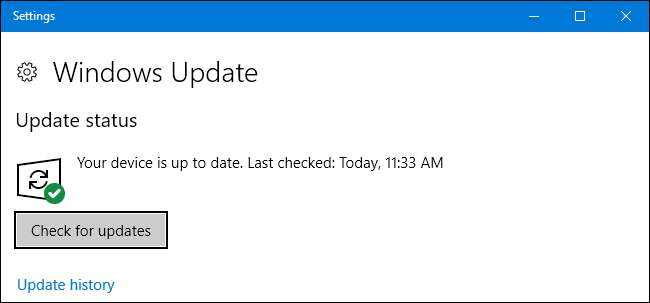
ZWIĄZANE Z: Co musisz wiedzieć o usłudze Windows Update w systemie Windows 10
Zakładając, że używasz systemu Windows 10, usługa Windows Update automatycznie pobiera i instaluje najnowsze sterowniki. Windows 7 i 8 również zapewniają aktualizacje sterowników za pośrednictwem usługi Windows Update, ale Microsoft jest znacznie bardziej agresywny w tej kwestii w systemie Windows 10 . Wszystko dzieje się automatycznie. Nawet jeśli zainstalujesz własne sterowniki sprzętu, system Windows czasami automatycznie nadpisuje je, gdy dostępna jest nowa wersja. Jednak system Windows całkiem nieźle radzi sobie z nadpisywaniem takich rzeczy, jak sterowniki graficzne - zwłaszcza jeśli masz narzędzie od producenta, które śledzi aktualizacje.
Korzystanie z usługi Windows Update w systemie Windows 10 to automatyczne rozwiązanie typu „ustaw i zapomnij”. Nie potrzebujesz narzędzia do aktualizacji sterowników, ponieważ system Windows ma jedno wbudowane.
W systemach Windows 7, 8 i 8.1 sterowniki sprzętu są wyświetlane w interfejsie usługi Windows Update jako opcjonalna aktualizacja. Jeśli chcesz mieć najnowsze sterowniki sprzętu, otwórz Windows Update, sprawdź dostępność aktualizacji i zainstaluj wszystkie dostępne aktualizacje sterowników sprzętu.
Zaktualizuj sterowniki graficzne
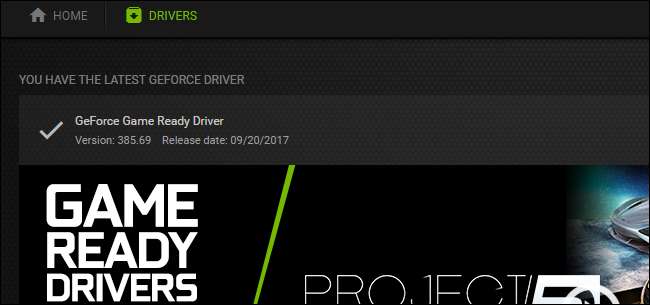
ZWIĄZANE Z: Jak zaktualizować sterowniki graficzne w celu uzyskania maksymalnej wydajności w grach
W przypadku sterowników graficznych możesz użyj panelu sterowania dołączonego do sterowników karty graficznej, aby sprawdzić ich aktualizacje . NVIDIA, AMD, a nawet Intel zapewniają panele sterowania, które automatycznie sprawdzają i pobierają najnowsze aktualizacje sterowników graficznych.
Po prostu otwórz aplikację NVIDIA GeForce Experience, AMD Radeon Software Crimson Edition lub Intel Graphics Control Panel - w zależności od tego, co jest na Twoim komputerze. Często pojawiają się one w zasobniku systemowym i zwykle można je znaleźć za pomocą szybkiego wyszukiwania w menu Start.
Możesz też po prostu przejść bezpośrednio do źródła tutaj. Wejdź na stronę NVIDIA, AMD lub Intela, aby pobrać najnowszy pakiet sterowników graficznych dla swojego sprzętu i go zainstalować.
Nawet jeśli używasz systemu Windows 10, prawdopodobnie zechcesz to zrobić - przynajmniej jeśli jesteś graczem. Windows 10 nie będzie automatycznie aktualizował sterowników graficznych za każdym razem, gdy NVIDIA lub AMD wypuszczą nową wersję. W końcu te aktualizacje są naprawdę potrzebne tylko osobom grającym w gry na PC.
Skorzystaj ze strony producenta
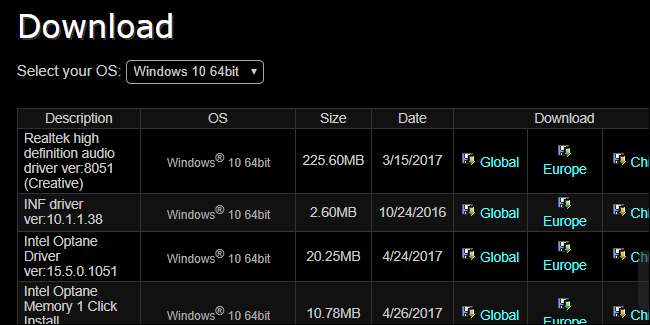
W przypadku innych sterowników przejdź bezpośrednio do witryny internetowej producenta sprzętu. Jeśli masz laptopa lub wstępnie zbudowany komputer stacjonarny, przejdź do witryny internetowej jego producenta i wyszukaj stronę pobierania sterowników dla określonego modelu komputera. Zwykle znajdziesz jedną stronę internetową z długą listą sterowników, które możesz pobrać. Nowe wersje tych sterowników są publikowane na tej stronie internetowej, jeśli są dostępne, i często zobaczysz daty ich przesłania, aby wiedzieć, które są nowe.
ZWIĄZANE Z: Jak sprawdzić wersję BIOS i zaktualizować ją
Jest to również miejsce, które zazwyczaj znajdziesz Aktualizacje oprogramowania układowego BIOS i UEFI , ale nie zalecamy ich instalowania, chyba że masz naprawdę dobry powód, aby to zrobić.
Jeśli zbudowałeś swój własny komputer stacjonarny, będziesz musiał pobrać sterowniki od producenta każdego komponentu. Na przykład przejdź do witryny producenta płyty głównej i wyszukaj konkretny model płyty głównej, aby znaleźć sterowniki do płyty głównej. Powtórz ten proces dla każdego komponentu sprzętowego.
Dobra wiadomość jest taka, że większości tego nie musisz robić. System Windows - zwłaszcza Windows 10 - automatycznie aktualizuje sterowniki w rozsądnym zakresie.
Jeśli jesteś graczem, będziesz chciał mieć najnowsze sterowniki graficzne. Jednak po jednokrotnym pobraniu i zainstalowaniu zostaniesz powiadomiony o dostępności nowych sterowników, abyś mógł je pobrać i zainstalować.
W przypadku innych aktualizacji sterowników możesz po prostu sprawdzić witrynę internetową producenta pod kątem nowych wersji. Zwykle nie jest to konieczne i nie musisz tego robić, chyba że masz ku temu konkretny powód. System Windows zapewnia wystarczającą aktualność sterowników sprzętowych.
Źródło zdjęcia: Quasic na Flickr







